La stampante stampa bianco

Altro problema ricorrente su stampanti inkjet epson rimaste inutilizzate per diverso tempo è la stampa bianca.
In questo caso la testina di stampa potrebbe essere ostruita. Nella sezione Utility del driver della stampante Epson, pulire le testine di stampa eseguendo una pulizia testina e quindi stampare un motivo di controllo degli ugelli. La pulizia della testina e il controllo degli ugelli devono essere eseguiti ciclicamente.
Dopo aver stampato un motivo di controllo ugelli, esaminare il motivo di punti stampato per vedere se si notano miglioramenti. Ciascuna linea orizzontale seghettata e verticale diritta deve risultare completa, senza vuoti nel motivo di punti. Se sono presenti dei vuoti, continuare con un altro ciclo. Eseguire fino a quattro cicli, se necessario.
Se il motivo di controllo ugelli non viene stampato completamente e se le pulizie della testina non consentono di migliorare il motivo di controllo ugelli, provare a sostituire la cartuccia di inchiostro. È inoltre possibile provare a spegnere la stampante e lasciarla a riposo per una notte; in questo modo, l’eventuale inchiostro essiccato si ammorbidisce ed è possibile eseguire una ulteriore pulizia della testina.
Quella che segue è la procedura di Pulizia da PC con Windows
Uso dell’utility Pulizia testine in Windows
Per pulire la testina di stampa usando l’utility Head Cleaning (Pulizia testine), procedere nel seguente modo.
| Controllare che non siano visualizzati errori o avvertenze sul display LCD. | |
| Fare clic con il pulsante destro del mouse sull’icona della stampante nella taskbar (barra delle applicazioni), quindi scegliere Head Cleaning (Pulizia testine). |
Dal menu Start
Windows 10 – 8 – 7 Vista:
Fare clic sul pulsante Start, scegliere Control Panel (Pannello di controllo), quindi selezionare Printer (Stampante) dalla categoria Hardware and Sound (Hardware e suoni). Selezionare la stampante, quindi fare clic su Select printing preferences (Selezionare le preferenze di stampa) scheda Utility premere su Pulizia Testina.
Windows XP:
Fare clic su Start, Control Panel (Pannello di controllo), Printers and Other Hardware (Stampanti e altro hardware), quindi su Printers and Faxes (Stampanti e fax). Selezionare la stampante, quindi scegliere Printing Preferences (Preferenze stampa) dal menu File.
Windows 2000:
Fare clic su Start, scegliere Settings (Impostazioni), quindi fare clic su Printers (Stampanti). Selezionare la stampante, quindi scegliere Printing Preferences (Preferenze stampa) dal menu File.
Dall’icona di collegamento sulla barra delle applicazioni
Fare clic con il pulsante destro del mouse sull’icona della stampante sulla barra delle applicazioni, quindi scegliere Printer Settings (Impostazioni stampante).
Per aggiungere un’icona di collegamento alla barra delle applicazioni di Windows, occorre innanzitutto accedere al driver della stampante dal menu Start, come descritto qui sopra. Quindi, fare clic sulla scheda Maintenance (Utility), sul pulsante Speed & Progress (Velocità e avanzamento), quindi sul pulsante Monitoring Preferences (Preferenze di controllo). Nella finestra Monitoring Preferences (Preferenze di controllo) selezionare la casella di controllo Select Shortcut Icon (Seleziona icona di collegamento).
| Seguire le istruzioni visualizzate sullo schermo. |
Attenzione:
| Non spegnere mai la stampante quando sul display LCD è visualizzato il messaggio “Pulizia testina. Attendere prego.” Ciò potrebbe danneggiare la stampante. |
Nota:
| Per mantenere un’elevata qualità di stampa, si consiglia di stampare alcune pagine su base periodica. Se la qualità di stampa non migliora, assicurarsi di selezionare il colore appropriato in base al risultato del controllo ugelli. |
Nota per utenti di Epson Inkjet
| Se la qualità di stampa non è migliorata dopo aver ripetuto questa procedura per circa quattro volte, spegnere la stampante e lasciarla a riposo per almeno sei ore. Quindi, eseguire nuovamente il controllo degli ugelli e ripetere la pulizia della testina, se necessario. Se la qualità di stampa ancora non migliora, contattare l’assistenza tecnica Epson. |
Procedura di Pulizia dal MAC
Uso dell’utility Pulizia testine in Mac OS X
Per pulire la testina di stampa usando l’utility Head Cleaning (Pulizia testine), procedere nel seguente modo.
| Controllare che non siano visualizzati errori o avvertenze sul display LCD. | |
Accedere aPulizia testine in Mac OS XEpson Printer Utility 4. |
Accesso al driver della stampante per Mac OS X
| Fare clic sul pulsante Head Cleaning (Pulizia testine) nella finestra di dialogo Utility. | |
| Seguire le istruzioni visualizzate sullo schermo. |
Attenzione:
| Non spegnere mai la stampante quando sul display LCD è visualizzato il messaggio “Pulizia testina. Attendere prego.” Ciò potrebbe danneggiare la stampante. |
Nota:
| Per mantenere un’elevata qualità di stampa, si consiglia di stampare periodicamente alcune pagine. Se la qualità di stampa non migliora, assicurarsi di selezionare il colore appropriato in base al risultato del controllo ugelli. |
Nota per utenti di Epson
| Se la qualità di stampa non è migliorata dopo aver ripetuto questa procedura per circa quattro volte, lasciare accesa la stampante e attendere per almeno sei ore. Quindi, eseguire nuovamente il controllo degli ugelli e ripetere la pulizia della testina, se necessario. Se la qualità di stampa non migliora, contattare l’assistenza tecnica Epson. |
Provare a sostituire le cartucce di inchiostro; se il problema persiste, potrebbe essere necessario riparare la stampante e occorrerà contattare il supporto tecnico Epson per ulteriore assistenza







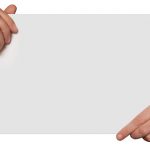
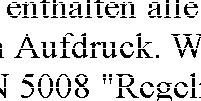


Buongiorno,
la stampante stampa fogli in bianco oppure parzialmente righe non leggibili in giallo. Inoltre compare l’avviso “con questa modalità di stampa hai risparmiato il 15% di toner.
La stampante è una Epson 432 XP a colori, che finora ha funzionato
benissimo.
Cosa devo fare?
Grazie. Resto in attesa.
Buongiorno Sig. Maurizio, da quello che ho capito ci sono una o più cartucce che non stampano nulla, per capire quali sono questi colori, bisogna stampare un test di controllo ugelli. Se non sa come effettuarlo, le consiglio di scaricare il manuale utente qui:
https://download.epson-europe.com/pub/download/5138/epson513831eu.pdf
A pagina 82-83 viene indicata la procedura di pulizia testina con test di controllo ugelli. Fatto questo, sapremo se ci sono cartucce difettose (potrebbero essere in esaurimento) oppure se è un problema della testina di stampa (in questo caso, andrebbe effettuato un’ulteriore ciclo di pulizia) indicato sempre a pagina 83 del manuale della stampante.
Attendo sue notizie.
Grazie e a presto.
buongiorno, ho eseguito pulizia testine stampante epson xp 245.
tutto eseguito con prova colore.
colore ok ed anche le cartucce sono piene.
quando però, invio una stampata il foglio mi esce bianco.
non so cosa fare.
grazie
Buongiorno Sig.ra Loredana, a mio avviso il problema e sul nero,
provi ad effettuare una fotocopia qualsiasi prima in nero e poi a colori.
Nel primo caso è probabile che non stampi niente, nel secondo dovrebbe stampare.
Mi faccia sapere…
Grazie.
stampante epson workforce wf 2750, stampa fogli in bianco, cartucce piene, settaggio di carta e inchiostro fatto correttamente, provato a dare la pulizia della testina, non funziona comunque, nè la stampa nè la copia, non viene stampato neanche il foglio di controllo. La stampante è nuova, le cartucce sono quelle date in dotazione, all’inizio stampava e copiava normalmente.
anche io ho lo stesso problema di Cristina, qualcuno può darci una mano?
Grazie